Odeberte skupinu pro odesílání a přijímání
Možná jste již dříve vytvořili několik skupin automatického odesílání a přijímání, ale nyní chcete některé z nich odebrat. Tento výukový program bude krok za krokem ukazovat pokyny k odebrání skupiny automatického odesílání a přijímání.
Poznámka: Tento kurz je představen na základě účtu Exchange v desktopovém programu Microsoft Outlook 2019 ve Windows 10. A může se výrazně nebo mírně lišit v závislosti na typech e-mailových účtů (Exchange, IMAP nebo POP), verzích prostředí Microsoft Outlook a Windows. .
Odeberte skupinu pro odesílání a přijímání
Pokud potřebujete odebrat skupinu pro automatické odesílání a přijímání, postupujte takto:
1, klikněte Odeslat / přijmout > Odeslat / přijmout skupiny > Definujte skupiny odesílání a příjmu.
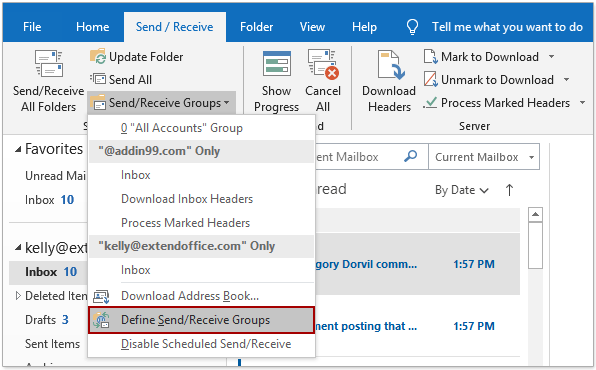
2. V dialogovém okně Skupiny pro odesílání a přijímání klepnutím vyberte specifikovanou skupinu pro odesílání a přijímání, kterou odeberete, a klepněte na ikonu Odstranit .
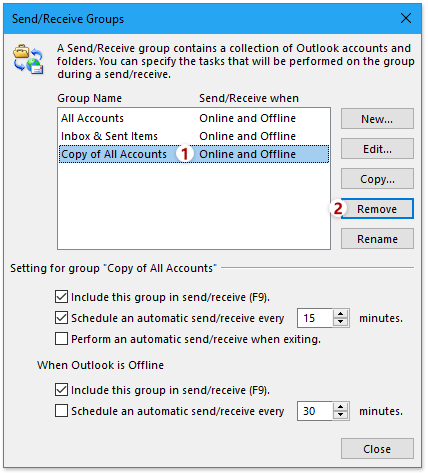
Nyní je zadaná skupina pro odesílání a příjem okamžitě odstraněna. A podle potřeby můžete zavřít dialogové okno Odeslat / přijmout skupiny.
Další články ...
Nejlepší nástroje pro produktivitu v kanceláři
Kutools pro aplikaci Outlook - Více než 100 výkonných funkcí, které doplní váš Outlook
🤖 AI Mail Assistant: Okamžité profesionální e-maily s magií umělé inteligence – jedním kliknutím získáte geniální odpovědi, perfektní tón, vícejazyčné ovládání. Transformujte e-maily bez námahy! ...
???? Automatizace e-mailu: Mimo kancelář (k dispozici pro POP a IMAP) / Naplánujte odesílání e-mailů / Automatická kopie/skrytá kopie podle pravidel při odesílání e-mailu / Automatické přeposílání (pokročilá pravidla) / Automatické přidání pozdravu / Automaticky rozdělte e-maily pro více příjemců na jednotlivé zprávy ...
📨 Email management: Snadné vyvolání e-mailů / Blokujte podvodné e-maily podle předmětů a dalších / Odstranit duplicitní e-maily / pokročilé vyhledávání / Konsolidovat složky ...
📁 Přílohy Pro: Dávkové uložení / Dávkové odpojení / Dávková komprese / Automaticky uložit / Automatické odpojení / Automatické komprimování ...
???? Rozhraní Magic: 😊 Více pěkných a skvělých emotikonů / Zvyšte produktivitu své aplikace Outlook pomocí zobrazení s kartami / Minimalizujte aplikaci Outlook namísto zavírání ...
???? Zázraky na jedno kliknutí: Odpovědět všem s příchozími přílohami / E-maily proti phishingu / 🕘Zobrazit časové pásmo odesílatele ...
👩🏼🤝👩🏻 Kontakty a kalendář: Dávkové přidání kontaktů z vybraných e-mailů / Rozdělit skupinu kontaktů na jednotlivé skupiny / Odeberte připomenutí narozenin ...
Přes 100 Vlastnosti Očekávejte svůj průzkum! Kliknutím sem zobrazíte další informace.

